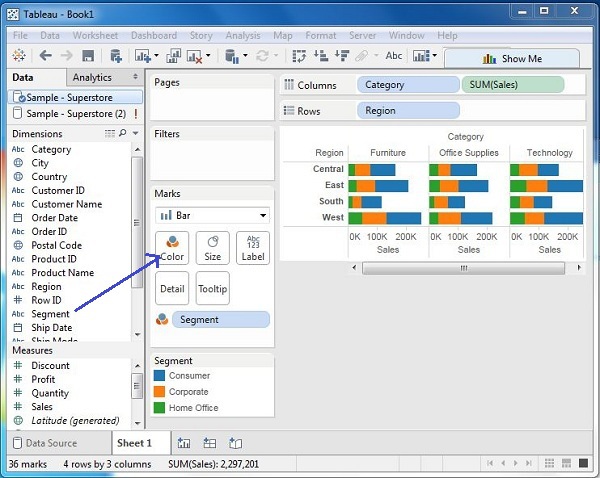- Tableau 教程
- Tableau - 首页
- Tableau - 概述
- Tableau - 环境设置
- Tableau - 入门
- Tableau - 导航
- Tableau - 设计流程
- Tableau - 文件类型
- Tableau - 数据类型
- Tableau - “显示方式”
- Tableau - 数据术语
- Tableau 数据源
- Tableau - 数据源
- Tableau - 自定义数据视图
- Tableau - 提取数据
- Tableau - 字段操作
- Tableau - 编辑元数据
- Tableau - 数据联接
- Tableau - 数据混合
- Tableau 计算
- Tableau - 运算符
- Tableau - 函数
- Tableau - 数值计算
- Tableau - 字符串计算
- Tableau - 日期计算
- Tableau - 表格计算
- Tableau - LOD 表达式
- Tableau 排序和筛选
- Tableau - 基本排序
- Tableau - 基本筛选器
- Tableau - 快速筛选器
- Tableau - 上下文筛选器
- Tableau - 条件筛选器
- Tableau - 前 N 筛选器
- Tableau - 筛选器操作
- Tableau 图表
- Tableau - 条形图
- Tableau - 折线图
- Tableau - 饼图
- Tableau - 交叉表
- Tableau - 散点图
- Tableau - 气泡图
- Tableau - 子弹图
- Tableau - 箱线图
- Tableau - 树状图
- Tableau - 累积图
- Tableau - 甘特图
- Tableau - 直方图
- Tableau - 运动图表
- Tableau - 瀑布图
- Tableau 高级
- Tableau - 仪表板
- Tableau - 格式化
- Tableau - 预测
- Tableau - 趋势线
- Tableau 有用资源
- Tableau - 问答
- Tableau - 快速指南
- Tableau - 有用资源
- Tableau - 讨论
Tableau - 入门
在本节中,您将学习一些 Tableau 中的基本操作,以便熟悉其界面。创建任何 Tableau 数据分析报告都涉及三个基本步骤。
这三个步骤是 -
连接到数据源 - 它涉及定位数据并使用适当类型的连接来读取数据。
选择维度和度量 - 这涉及从源数据中选择所需的列进行分析。
应用可视化技术 - 这涉及将所需的可视化方法(例如特定图表或图形类型)应用于正在分析的数据。
为方便起见,让我们使用 Tableau 安装附带的示例数据集,名为 sample – superstore.xls。找到 Tableau 的安装文件夹,然后转到我的 Tableau 存储库。在其中,您将在Datasources\9.2\en_US-US下找到上述文件。
连接到数据源
打开 Tableau 后,您将看到起始页面,其中显示了各种数据源。在“连接”标题下,您可以选择文件或服务器或已保存的数据源。在“文件”下,选择 Excel。然后导航到上面提到的文件“Sample – Superstore.xls”。Excel 文件包含三个名为“订单”、“人员”和“退货”的表格。选择“订单”。
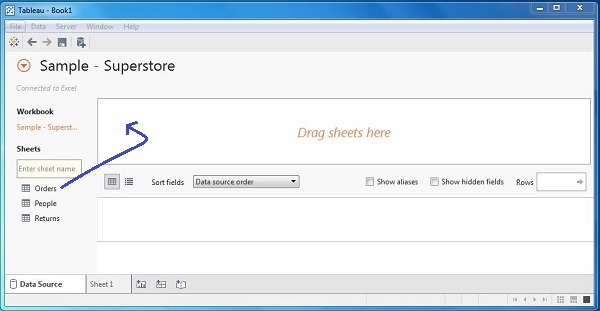
选择维度和度量
接下来,通过确定维度和度量来选择要分析的数据。维度是描述性数据,而度量是数值数据。当它们放在一起时,它们有助于根据度量数据可视化维度数据的性能。选择“类别”和“区域”作为维度,并选择“销售额”作为度量。将它们拖放到如下所示的屏幕截图中。结果显示了每个区域中每个类别的总销售额。
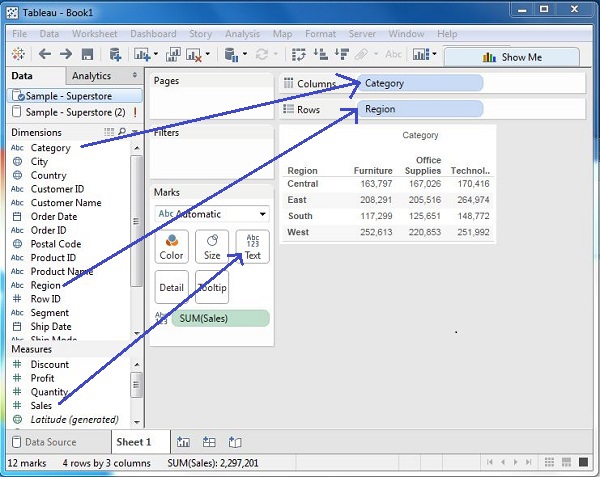
应用可视化技术
在前面的步骤中,您可以看到数据仅以数字形式提供。您必须读取和计算每个值才能判断性能。但是,您可以将它们显示为具有不同颜色的图形或图表,以便更快地做出判断。
我们将“总计(销售额)”列从“标记”选项卡拖放到“列”搁架上。显示销售额数值的表格现在会自动转换为条形图。

您可以应用一种将另一个维度添加到现有数据中的技术。这将为现有的条形图添加更多颜色,如下面的屏幕截图所示。